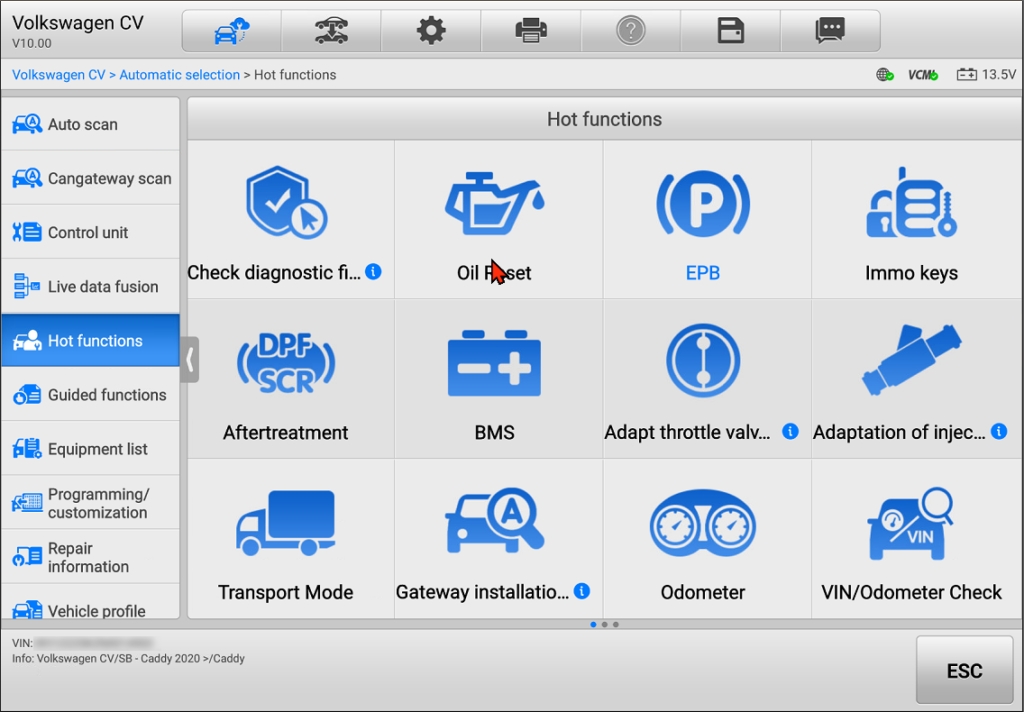I denne artikkelen viser vi hvordan man utføre en unlock av SFD (Vehicle Diagnostic Protection) for å utføre funksjoner som koding, programmering og andre avanserte funksjoner.
For å kunne bruke alle funksjonene som kommer med din AUTEL enhet, er det viktig at du først gjennomfører en SFD unlock. Ingen av funksjonene som er på bildet, vil derfor ikke fungere før du har gjort dette. Se derfor videre veiledning.
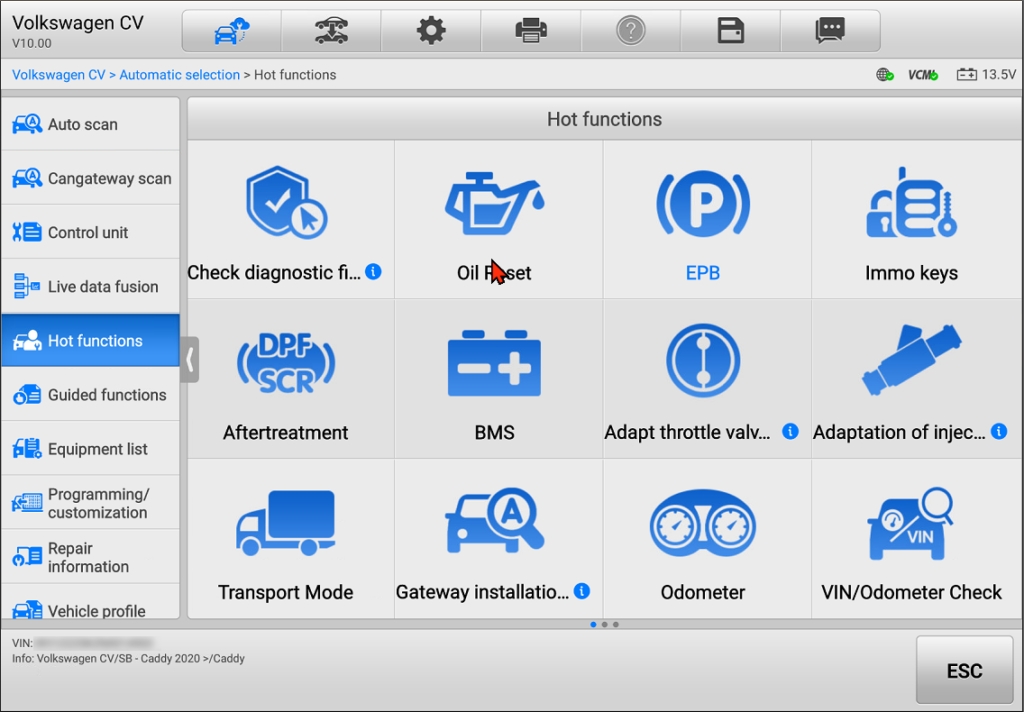
Koble opp på bil og gå direkte inn på styreenhet under “Control Units”.
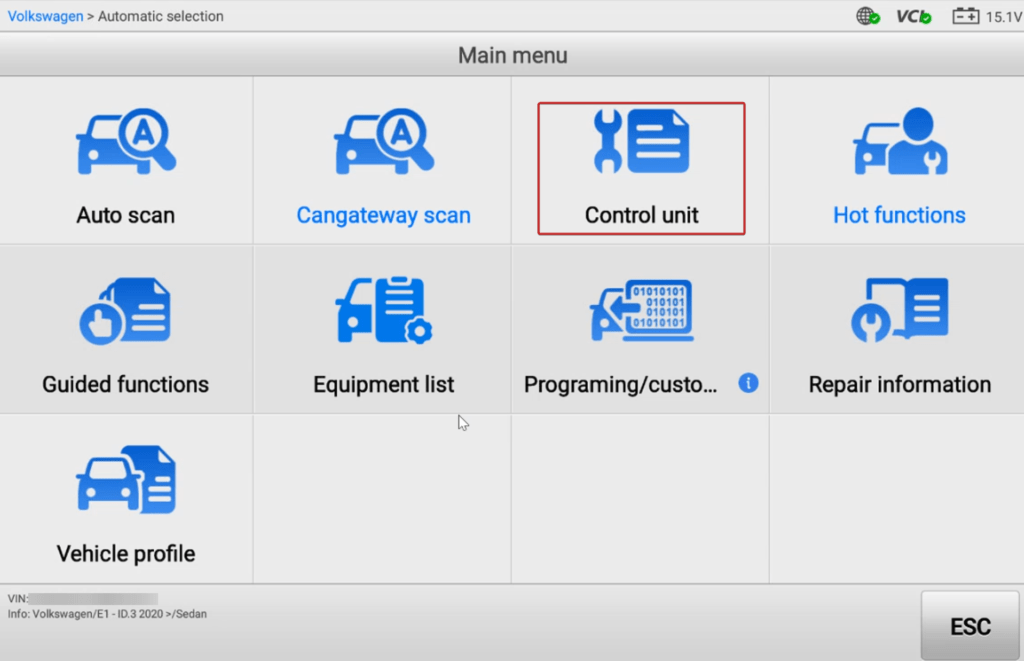
Finn så styreenheten du ønsker å låse opp SFD. Vi bruker “5F – Information electronics” som et eksempel her.
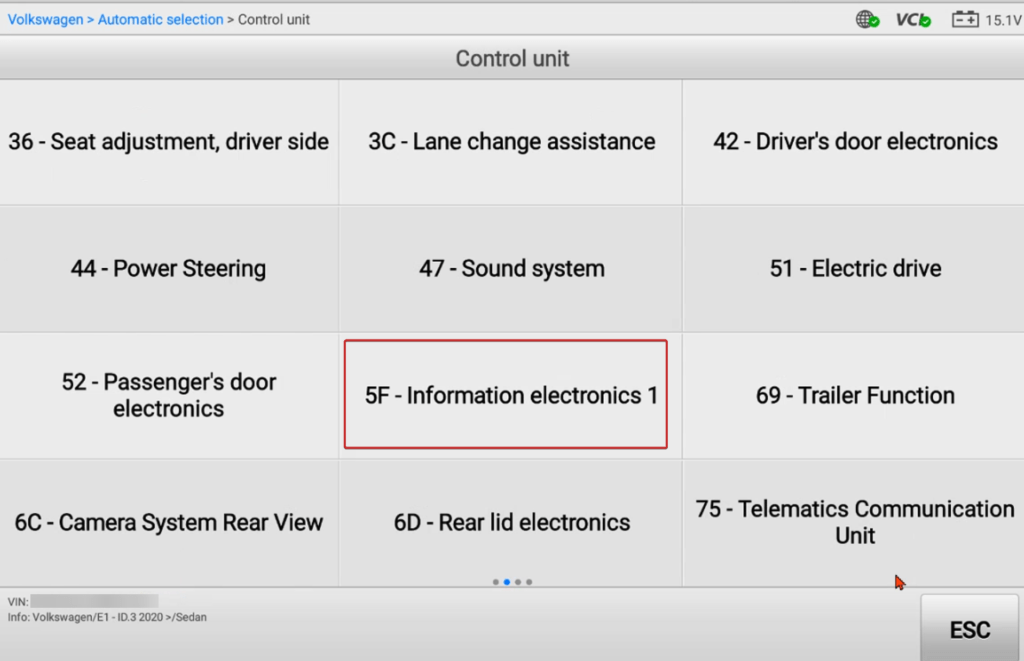
Obs:
Vi vil også nevne her at ditt valg av styreenhet kommer til å telle for resten av veiledningen. Siden vi i dette eksempelet ønsker å låse opp SFD for styreenhet “5F – Information Electronics”, vil valg av for eksempel styreenhet “03 – Brakes” ikke låse opp SFD for “5F – Information Electronics”.
Hver enkelt styreenhet har egen tilordnet SFD-kode. Det vil si at tidligere SFD-koder du har brukt for å låse opp styreenheter med – som i mange tilfeller automatisk ligger lagret inne på ditt ATUEL system – vil ikke fungere for andre styreenheter hvor SFD fortsatt ikke er låst opp. Sørg derfor for at du velger riktig styreenhet.
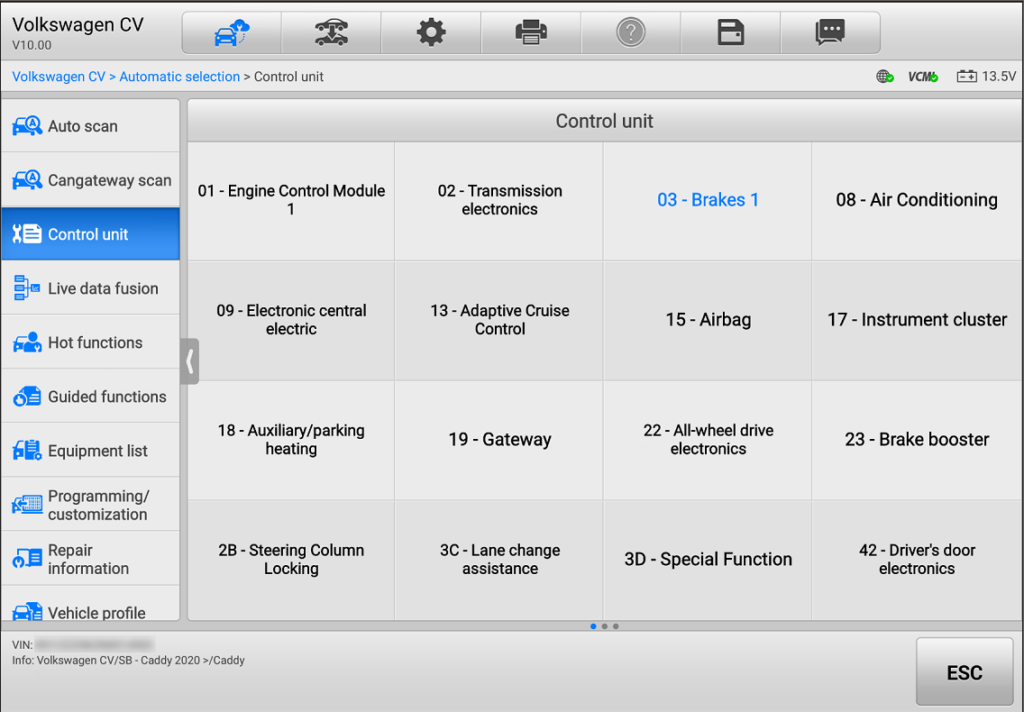
Koble opp på bil og gå direkte inn på styreenhet under “Control Units”.
Finn så styreenheten du ønsker å låse opp SFD på. I vårt tilfelle er dette styreenhet “5F – Information Electronics”
Åpne deretter “Security access (login)”.
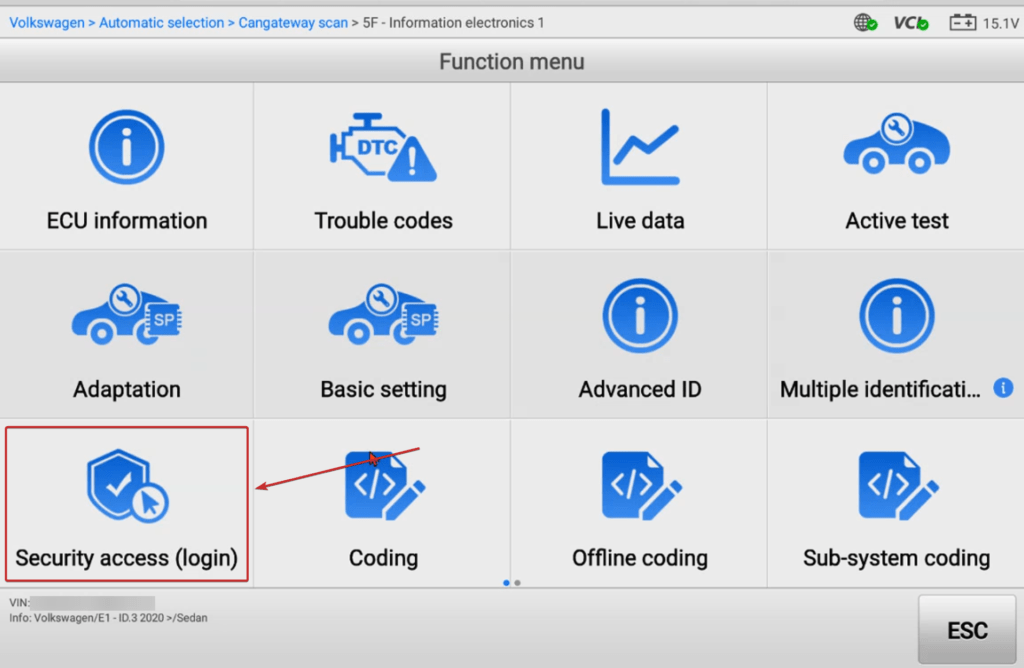
Her ser man at man har ikke aktivert SFD unlocking.
Trykk på “Turn To Remote Expert”
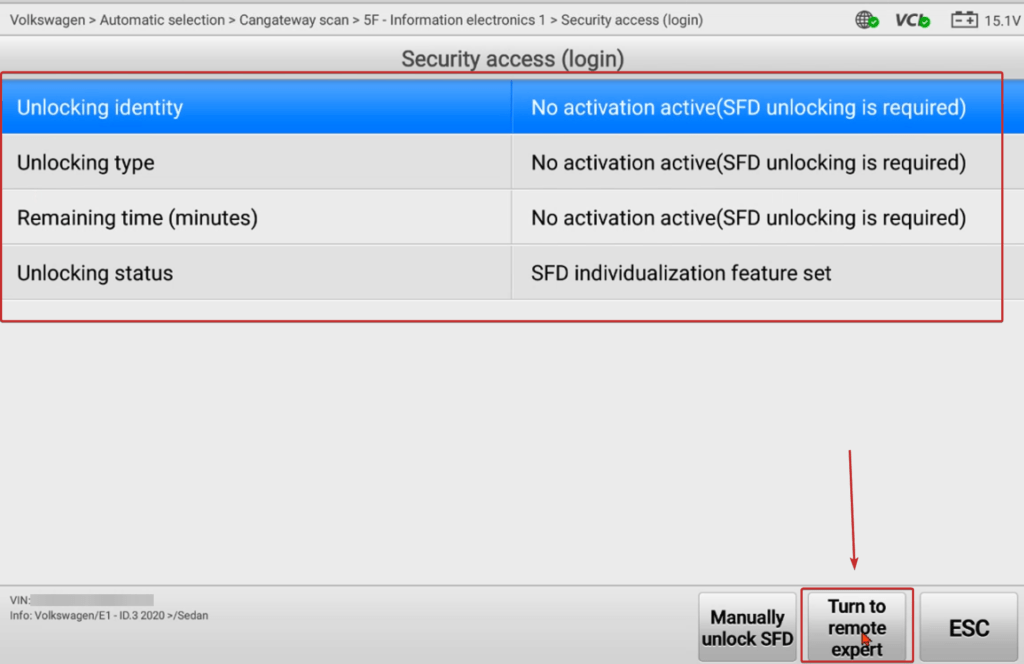
Velg “Designated service provider”
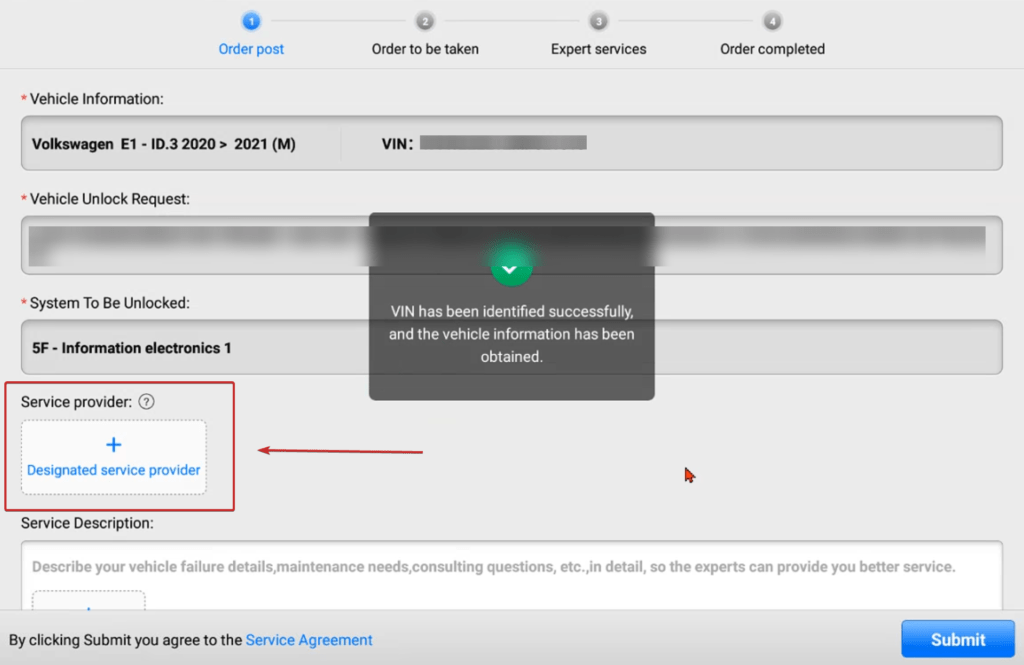
Velg “MyMechanic AS”
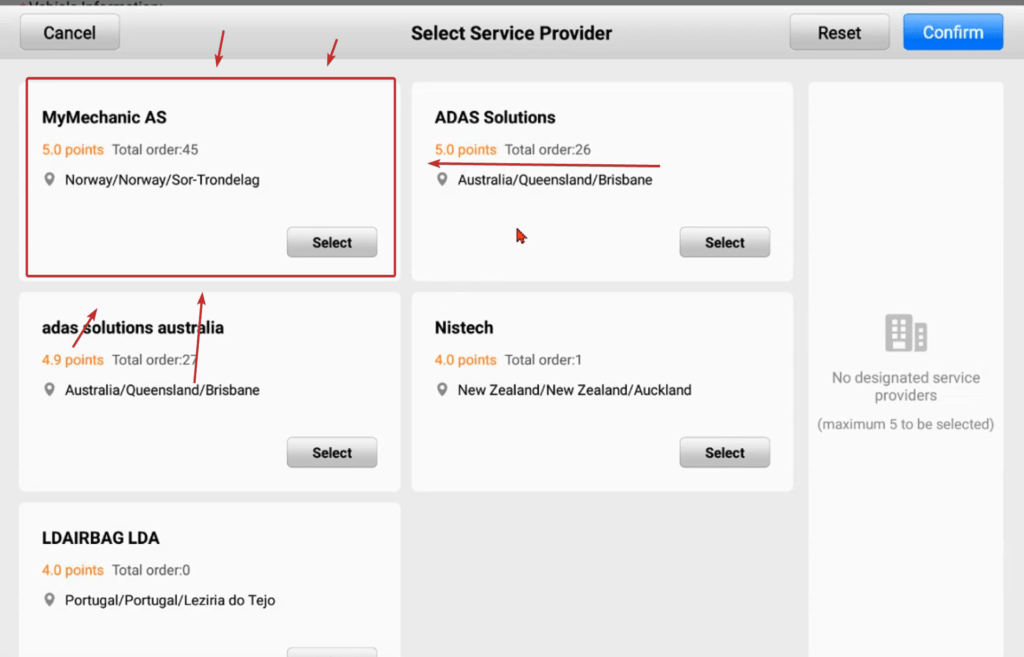
Trykk “Submit”
Da blir vi varslet om at du har lagt ut en forespørsel om åpning av SFD.
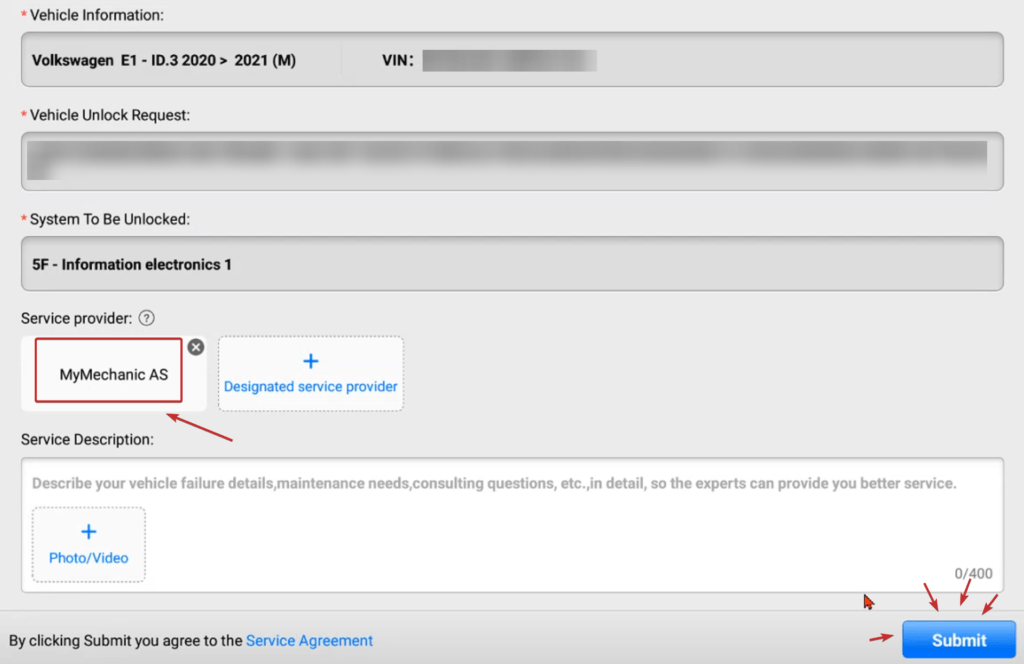
Når vi tar jobben blir du varslet om at vi har tatt jobben.
Trykk “View Order Details”.
Hvis du får “Order has been taken” opp, hopp over de 3 neste bildene, og gjør det som står under punkt “1)“
Hvis du derimot ikke får “Order has been taken” opp, følg deretter videre veiledning under punkt “2)“.
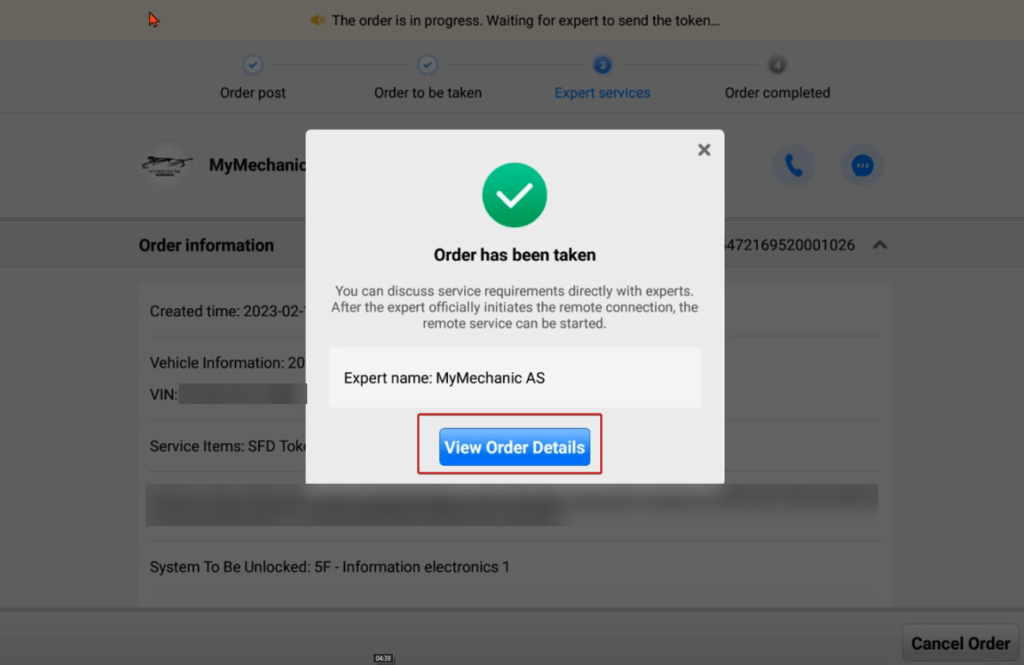
2)
I noen tilfeller kan det være at du må legge inn valg av styreenhet på nytt. Det vil si at du derfor må gå tilbake til “Control units” og deretter velge samme styreenhet.
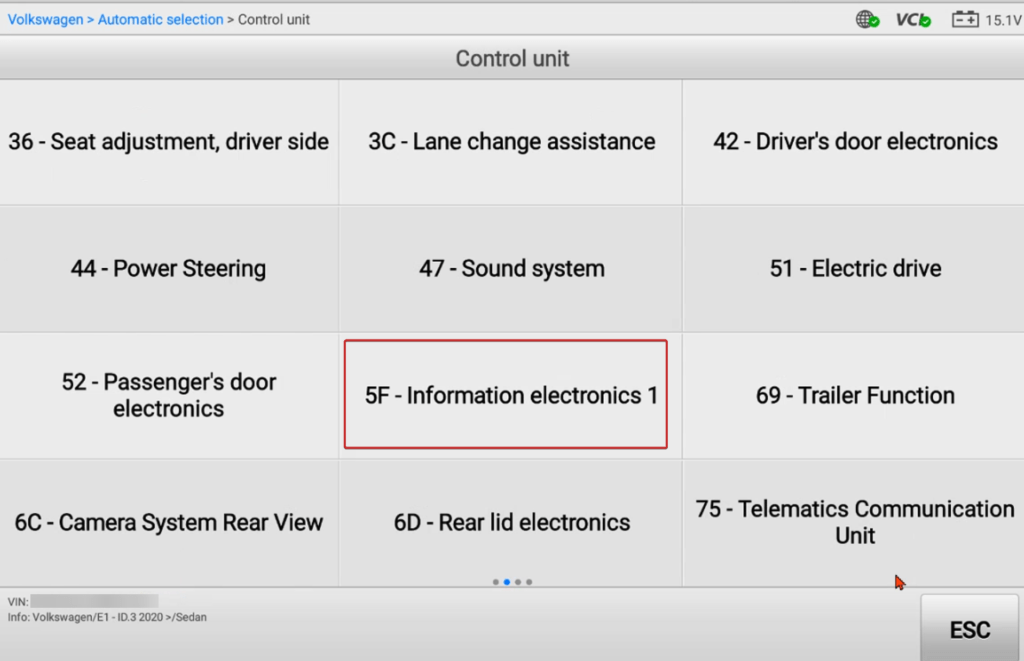
2)
Gå derfor tilbake til “Secure access (login)”.
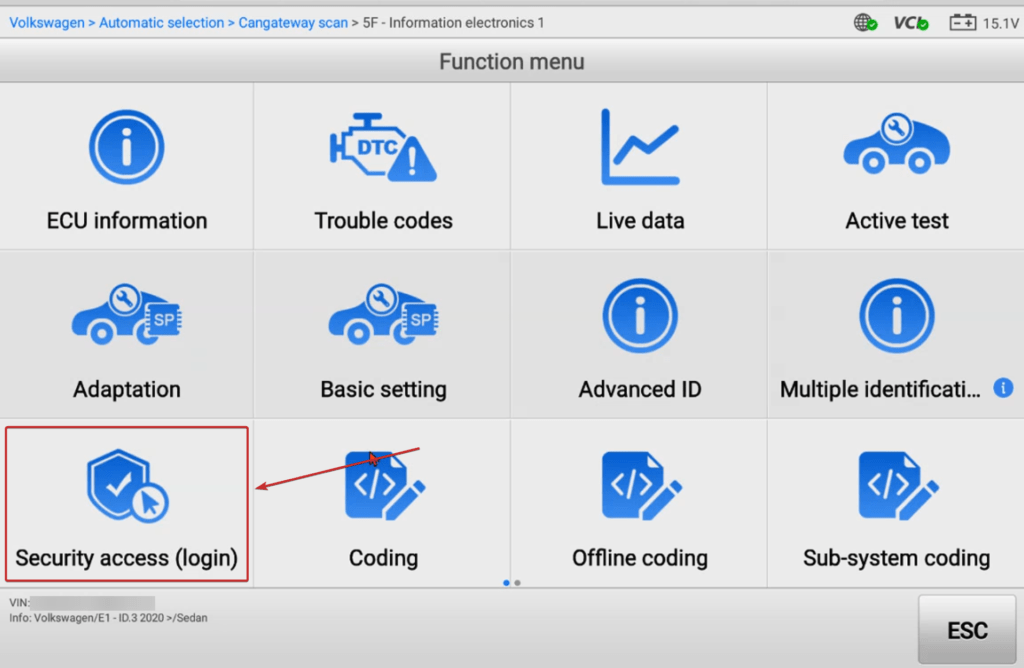
2)
Trykk så “Turn To Remote Expert” igjen. Hopp over neste bilde og følg videre veiledning under punkt “2)“.
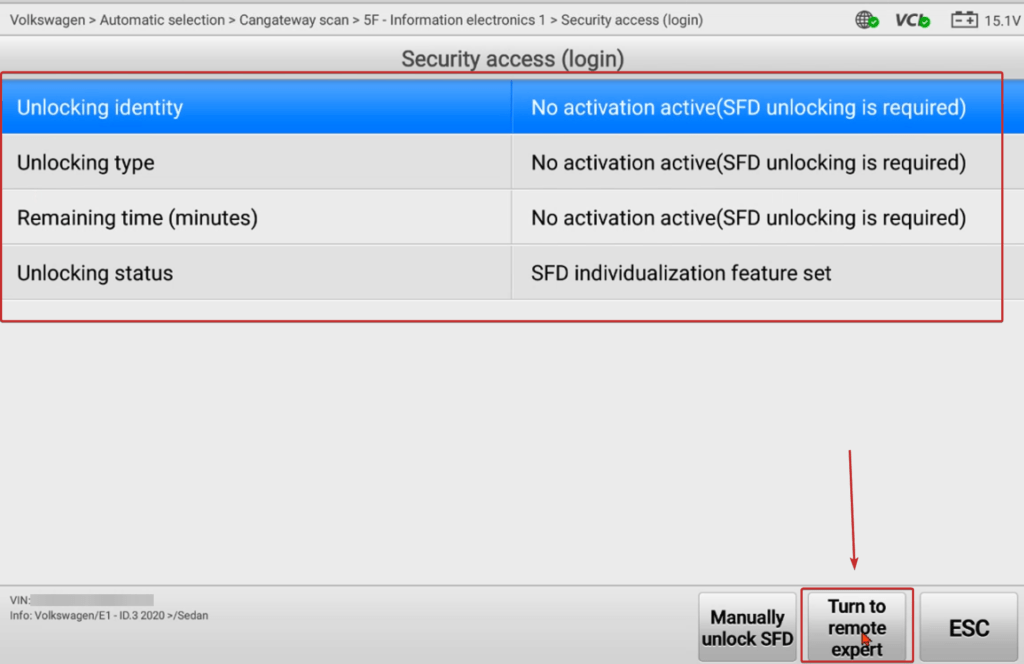
1)
Vi legger ut SFD token ut ifra din forespørsel.
Trykk “OK”
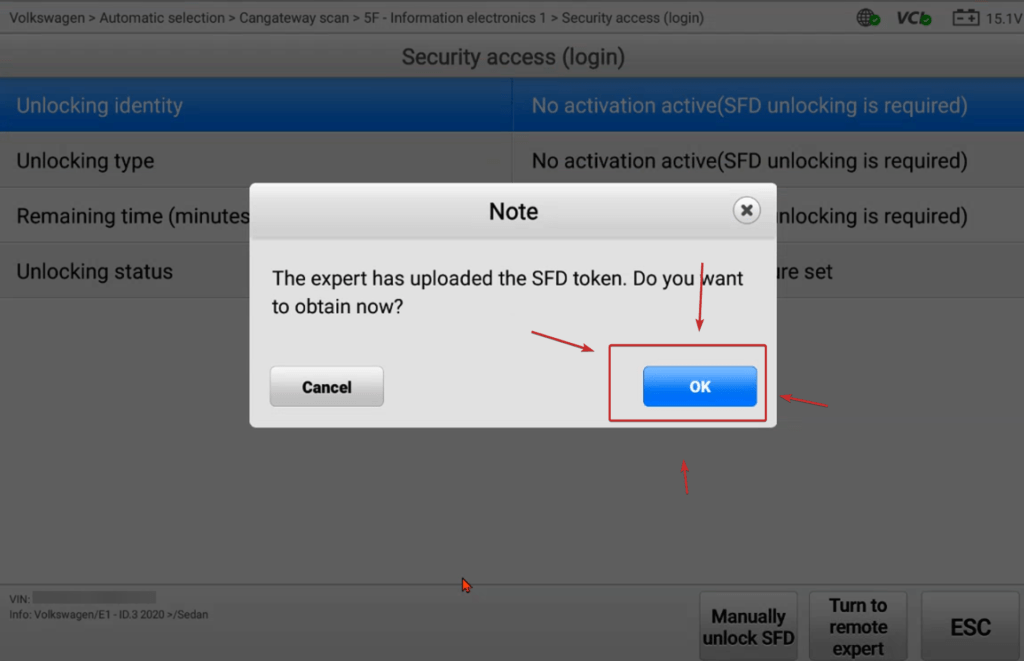
1)
Trykk “OK” for å bruke SFD token.
2)
“Order has been taken” vil ikke dukke opp i dette tilfelle. Dette er helt ok, ordren har fremdeles gått gjennom om du får denne skjermen. Trykk “OK” for å bruke SFD token.
1) og 2)
Følg videre veiledning som normalt.
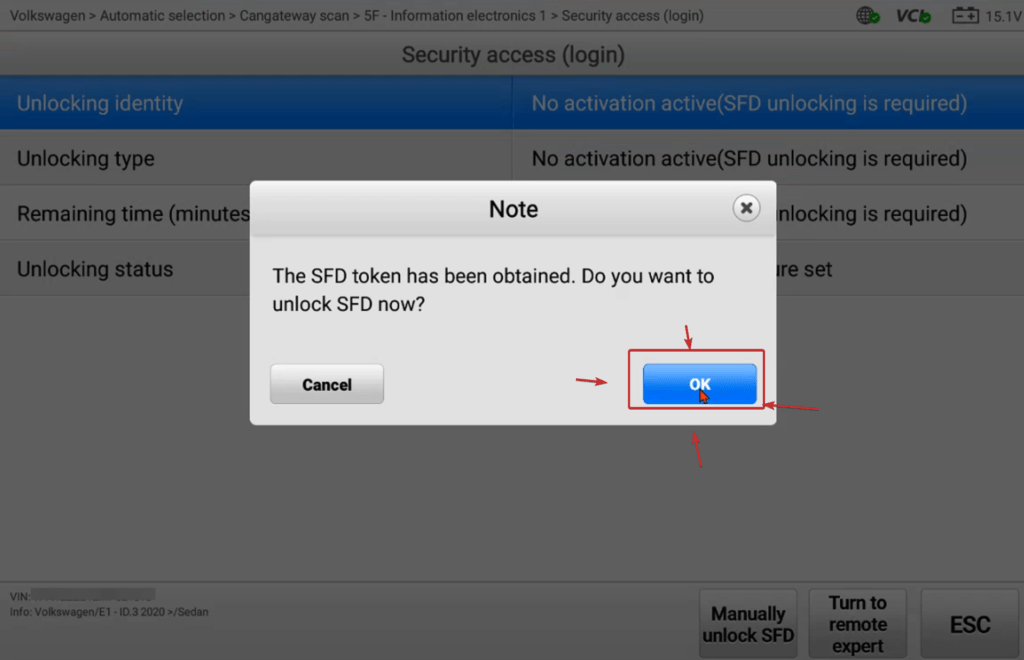
Her ser man at styreenhet “5F – Information Electronic” er åpnet og man har 90 minutter til å bruke de funksjonene du trenger til å utføre jobben du ønsker å gjennomføre. Du vil se nedtelling i den svarte, gjennomsiktige boksen på høyre side av skjermen.

Gå så ut av menyen “Control units” og trykk på “Hot functions”. “Hot functions” kan også ligge til venstre på scrolle-menyen (se neste bilde) – Dette kommer helt an på hvilken AUTEL enhet du har.
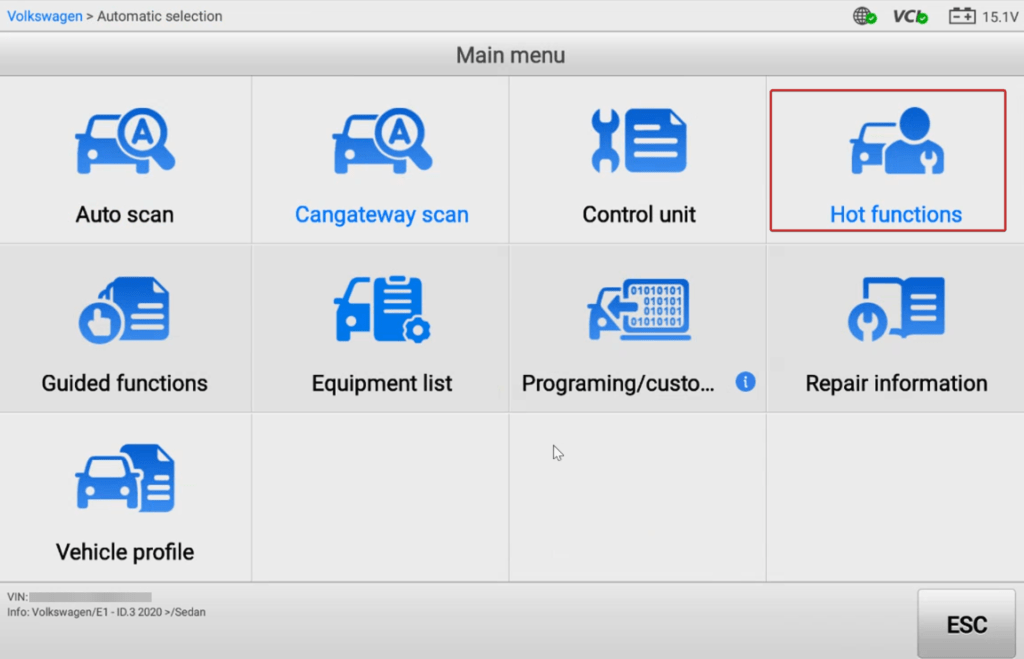
Her har du alle de ulike funksjonene din AUTEL enhet kommer med. Du kan også bla deg til siden for å se flere ulike “Hot functions”. Velg så etter behov.